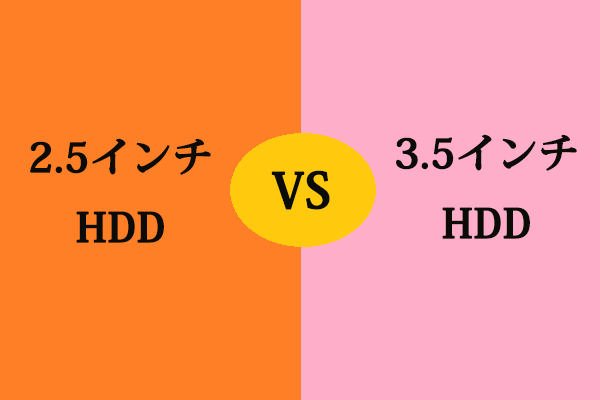シーゲートは世界有数のハードディスクドライブ メーカーであり、色々なHDDシリーズを開発してきました。そして、MiniToolの今回の記事では、FireCudaとBarraCudaの2つのシリーズのドライブとその違いについて詳しく解説していきます。
FireCudaとBarraCudaの概要
シーゲイトは、世界で最も人気のあるストレージ・メーカーの1つです。同社が近年発売したストレージの中でも、FireCudaとBarraCudaは非常に人気が高く、ストレージ愛好家や企業にとって優れた選択肢となっています。では、FireCudaとBarraCudaの違いは何なのでしょうか。本記事では、この話題について詳しく説明します。
FireCudaとは何か?
まず、FireCudaシリーズがどのようなものかを紹介します。FireCudaは、SSHDまたはハイブリッド・ハードディスク・ドライブで、ゲーマー向けに設計されています。シーゲイトFireCudaは、NAND論理ゲートに基づく最新のNAND技術を採用し、フラッシュ・メモリの一種です。
SSHD機能を搭載したシーゲイトFireCudaは、優れた速度と容量を備えています。通常のハードディスク・ドライブの5倍の速度を実現し、パソコンのパフォーマンスとゲーム体験を向上させます。さらに、最大2TBの大容量ストレージを提供し、より多くのファイルを保存することができます。

BarraCudaとは?
シーゲイトBarraCudaは、1991年から製造されているハードディスク・ドライブのシリーズです。また、初めて7200回転を実現した製品でもあります。RPMについて詳しく知りたい方は、「ハードディスクRPMとは?5400 RPMと7200 RPMの違い」をご覧ください。
シーゲイトBarraCudaハードディスク・ドライブには大容量ストレージ・サイズが搭載されているため、大量のデータやファイルを保存することができます。実績ある信頼性と革新に基づいて構築されたBarraCudaハードディスク・ドライブは、あらゆる予算に合うように、幅広い容量と価格帯が用意されています。

FireCudaとBarraCudaの基本情報を理解した上で、両者の違いを見てみましょう。
次の部分では、これら2つのシリーズの違いをいくつかご紹介します。
シーゲイトFireCudaとBarraCudaの違い
ここでは、BarraCudaとFireCudaを、フォームファクタ、容量、性能、信頼性、価格の側面から比較します。
FireCudaとBarraCudaの比較:フォームファクタ
まず、FireCudaとBarraCudaのフォームファクタを示しますが、これは特に電子機器における部品のサイズや形状などの物理的な仕様を定義し規定するものです。では、シーゲイトのFireCudaとBarraCudaのフォームファクタを見てみましょう。
FireCudaとBarraCudaの両方には、2.5インチと3.5インチの2種類のフォームファクタが用意されています。2.5インチ・ハードディスク・ドライブはノートパソコン・ストレージに、3.5インチ・ハードディスク・ドライブはデスクトップPCに使用される予定です。FireCudaとBarraCudaの両ハードディスク・ドライブは、SATA 6Gb/秒インターフェイスを搭載しています。
FireCudaとBarraCudaの比較:容量
シーゲイトFireCudaとBarraCudaはどちらも大容量のハードディスク・ドライブですが、いくつかの違いがあります。異なるフォームファクタのハードディスク・ドライブには、異なるストレージ サイズが付属しています。上記の部分で述べたように、FireCudaとBarraCudaは2つの異なるフォームファクタを提供しています。つまり、ストレージ サイズも異なるのです。
詳細は、下記のチャートで確認してください。
FireCudaの容量
| 2.5インチのFireCuda | 3.5インチのFireCuda | |
| 容量 | 500GB、1TB、2TB | 1TB、2TB |
BarraCudaの容量
| 2.5インチのBarraCuda | 3.5インチのBarraCuda | |
| 容量 | 00GB、1TB、2TB、3TB、4TB、5TB | 500GB、1TB、2TB、3TB、4TB、6TB、8TB |
上記のチャートから、シーゲイトBarraCudaはFireCudaよりも優れていることがわかります。なぜなら、BarraCudaハードディスク・ドライブの容量は最大8TBに達し、より多くのファイル、ビデオ、ドキュメント、写真などを保存することが可能だからです。
FireCudaとBarraCudaの比較:性能
適切なハードディスク・ドライブを選択する場合、性能は重要な考慮要素になるでしょう。そこで、この部分では、シーゲイトFireCudaとBarraCudaの性能についてお話したいと思います。
実は、シーゲイトFireCudaとBarraCudaには、MTC(Multi-Tier Caching Technology)が搭載されているのです。MTCはPCを新たなパフォーマンス・レベルに引き上げるため、アプリケーションやファイルをかつてないほど高速に読み込むことができます。なお、NANDフラッシュ、DRAM、メディア・キャッシュ・テクノロジーのインテリジェントなレイヤーでデータフローを最適化することで、より優れた読み取り/書き込み性能を提供します。しかし、両者には細かな違いもあります。
2.5インチのFireCudaハードディスク・ドライブのシーケンシャルリードとライトの速度は、最大140MB/秒に達します。3.5インチのFireCudaハードディスク・ドライブの場合は、シーゲイトの公式サイトによると、その平均データ速度は190MB/秒です。さらに、シーゲイトは、FireCudaが従来のハードディスク・ドライブよりも最大5倍速いノンストップのパフォーマンス、遊び、生産性を可能にする驚異的な負荷速度を実現すると宣言しています。
それに対して、2.5インチのBarraCudaハードディスク・ドライブのデータ転送速度は最大140MB/秒であり、優れたPCエンドユーザーエクスペリエンスとより迅速なファイル転送速度を楽しむことができるようになります。3.5インチのBarraCudaハードディスク・ドライブの場合は、そのデータ転送速度は約190MB/秒です。
上記の情報から、FireCudaとBarraCudaの間に明らかな違いはないことがわかります。しかし、異なるハードディスク・ドライブのタイプであるため、シーゲイトFireCudaはゲームプレイにより適しています。標準的なハードディスク・ドライブと比較すると、シーゲイトFireCudaは5倍高速で、ゲームに最適です。シーゲイトBarraCudaはFireCudaのようにゲームにはあまり向いていませんが、クリエイティブな用途やその他の操作に適しています。
おすすめ記事:ハードディスクとは?SSD、HDD、SSHDの比較
FireCudaとBarraCudaの比較:データ保護
FireCudaとBarraCudaのもう1つの違いは、データ保護機能です。シーゲイトFireCudaは、ユーザー向けの「レスキュー・データ復旧プラン」を提供していません。シーゲイトBarraCudaには、偶発的、自然、または機械的な災害からドライブを2年間保護するレスキュー・データ復旧プランが付属しています。万が一、データを紛失してしまった場合でも、データ復旧の専門家がサポートするので、復旧成功率は90%以上です。
MiniTool Power Data Recovery Trialクリックしてダウンロード100%クリーン&セーフ
FireCudaとBarraCudaの比較:消費電力と保証期間
シーゲイトBarraCudaとFireCudaの違いに関しては、消費電力と保証も言及したい要素です。シーゲイトFireCudaドライブには、高いパフォーマンスを発揮しながら消費電力を削減するグリーン・ハイブリッド機能が搭載されています。消費電力が減ると、熱の発生も少なくなります。その結果、ドライブの耐久性が向上します。さらに、消費電力が少なければ、システムの性能も向上します。
シーゲイトFireCudaハードディスク・ドライブには5年間の限定保証が、BarraCudaハードディスク・ドライブには2年間の限定保証が提供されています。
FireCudaとBarraCudaの比較:価格
ハードディスクを選ぶなら、予算も重要な要素です。誰しもが最もコストパフォーマンスの高いハードディスク・ドライブを選びたいのではないでしょうか。FireCudaはSSHDであるため、従来のハードディスク・ドライブより少しコストがかかります。SSHDにはソリッドステート・キャッシュ・メモリと、このメモリを監視するためのファームウェアが搭載されているからです。
Amazonによると、2TB 3.5インチのFireCuda SSHDは約189ドル、2TB 3.5インチのBarraCudaハードディスクは約54.99ドルとなっています。各容量の価格については、Amazonで検索することができます。予算に応じて、適したものを選択してください。
この記事では、FirecudaとBarracudaの違いを紹介しています。Twitterでシェア
システムディスクをFireCudaまたはBarraCudaにアップグレードする
上記の部分から、シーゲイトFireCuda SSHDがゲームに優れており、良好な転送速度を提供することが分かります。ですから、システムディスクをこのシリーズのドライブにアップグレードして、パソコンの性能を向上させることができます。また、シーゲイトBarraCudaには大容量のハードディスク・ドライブが搭載されているため、大量のファイルを保存することができます。ハードディスク・ドライブの容量が不足している場合は、元のハードディスク・ドライブをシーゲイトBarraCudaにアップグレードすることができます。
では、データを損失することなくハードディスク・ドライブをアップグレードする方法をご存知でしょうか。これを行うには、MiniTool ShadowMakerを強くお勧めします。これはHDDからSSDにOSをクローンするのに役立ちます。
なお、MiniTool ShadowMakerはWindowsバックアップ ソフトでもあり、ファイル、フォルダ、ディスク、パーティション、オペレーティングシステムをバックアップすることができます。ですから、ファイルやPCを安全に保つために使用することも可能です。
さて、元のシステム・ディスクをシーゲイトFireCuda SSHDまたはBarraCudaハードディスク・ドライブにクローンする方法を紹介します。
1.シーゲイトのハードディスク・ドライブをパソコンに接続します。
2.以下のボタンをクリックして、MiniTool ShadowMakerをダウンロードし、起動します。
MiniTool ShadowMaker Trialクリックしてダウンロード100%クリーン&セーフ
3.メインインターフェイスに入った後、「ツール」ページに進みます。
4.「ディスククローン」を選択します。
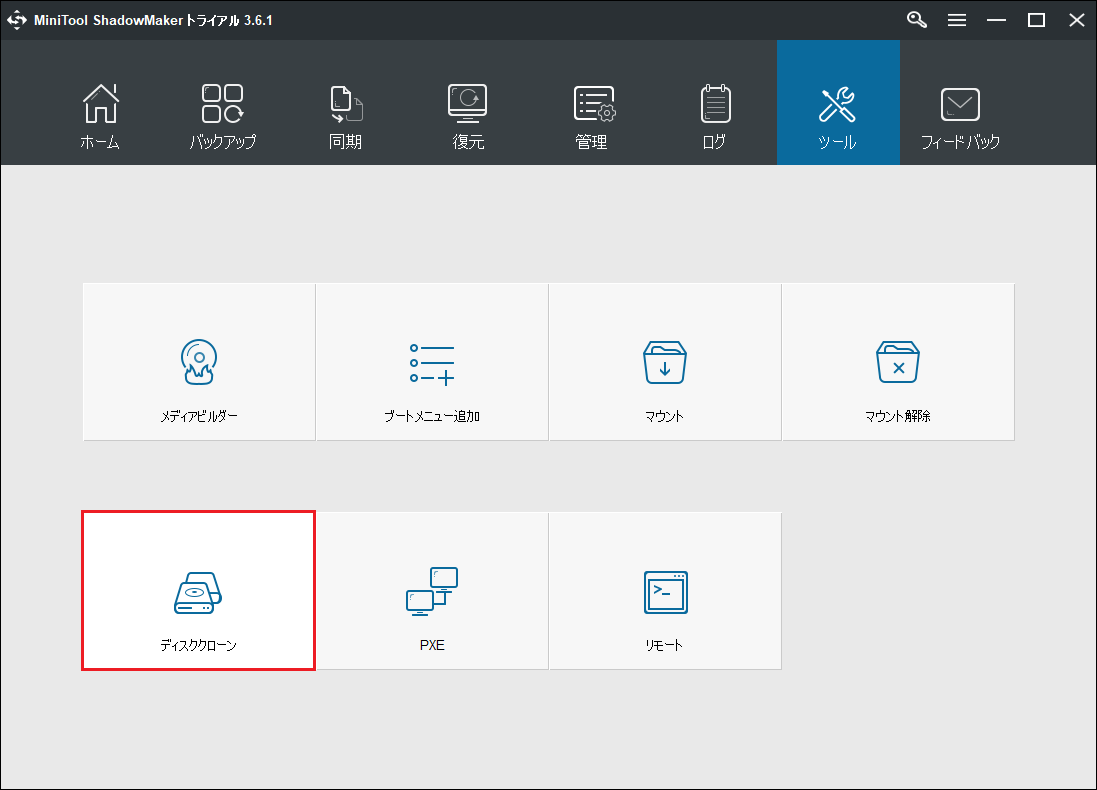
5.「ソース」モジュールをクリックして、クローン元を選択します。ここで、元のシステムディスクを選択する必要があります。次に、「完了」をクリックします。
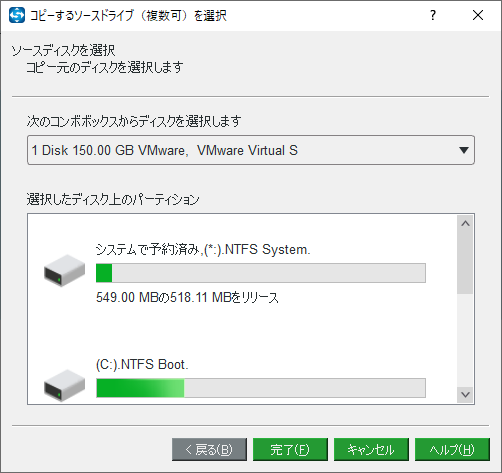
6.「宛先」モジュールをクリックして、ターゲット ディスクを選択します。ここで、シーゲイトのハードディスクドライブを選択してから、「完了」をクリックする必要があります。
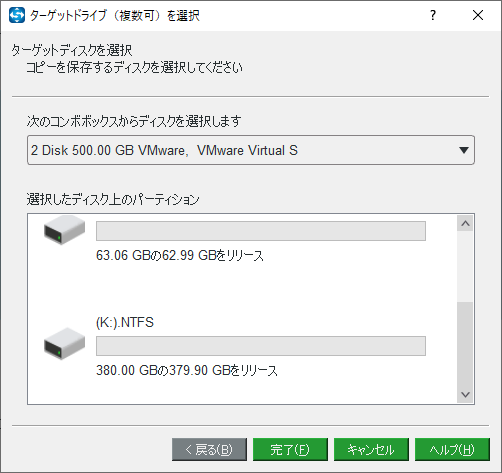
7.すると、ターゲット ディスク上のすべてのデータが破壊されることを伝える警告メッセージが表示されます。重要なファイルがある場合は、先にバックアップをとっておいてください。
8.それから、クローン作成プロセスが始まります。プロセスが終了するまで、中断しないでください。
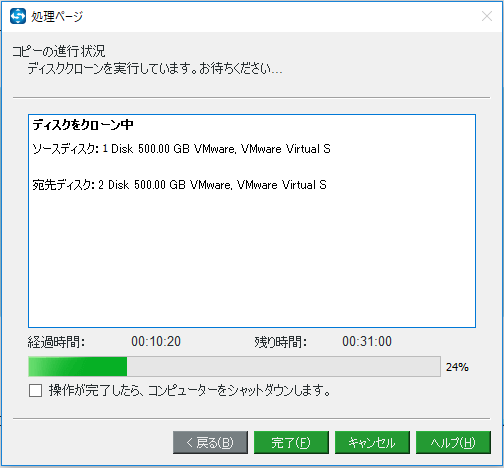
プロセスが終了した後、ソースディスクとターゲット ディスクの署名が同じであることを示す警告メッセージが表示されます。ここで、元のハードディスク・ドライブを取り外すか切断する必要があります。ちなみに、ターゲット・ディスクから起動する場合は、BIOSに入り、起動順序を変更する必要があります。
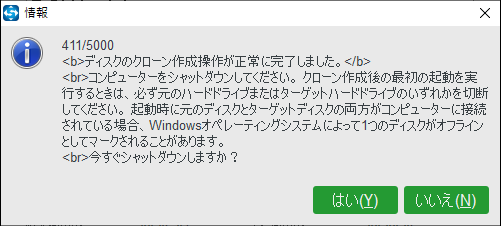
すべての手順が完了したら、元のディスクをシーゲイトFireCuda SSHDまたはBarraCudaハードディスク・ドライブに正常にアップグレードできました。その結果、お使いのパソコンの性能が向上する場合があります。
結語
本記事では、フォームファクタ、容量、パフォーマンス、データ保護、保証、および価格における、FireCudaとBarraCudaの違いについて詳しく説明しました。あなたのお役に立てれば幸いです。
また、パソコンのパフォーマンスを向上させるために、システムディスクをシーゲイトのハードディスク・ドライブにアップグレードする方法についても紹介しました。MiniTool ShadowMakerの使用中にご質問がある場合は、お気軽に[email protected]までご連絡ください。